Où est le bouton d’alimentation sur Vizio TV ? 5 façons de le trouver
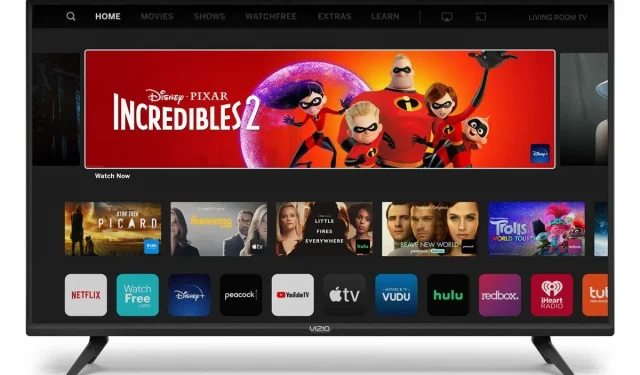
La plupart des gens, en particulier les utilisateurs novices, ne voient pas où se trouve le bouton d’alimentation sur un téléviseur Vizio. Contrairement à d’autres téléviseurs intelligents avec de la place pour un bouton d’alimentation, le bouton d’alimentation du Vizio n’est pas étiqueté comme un bouton d’alimentation.
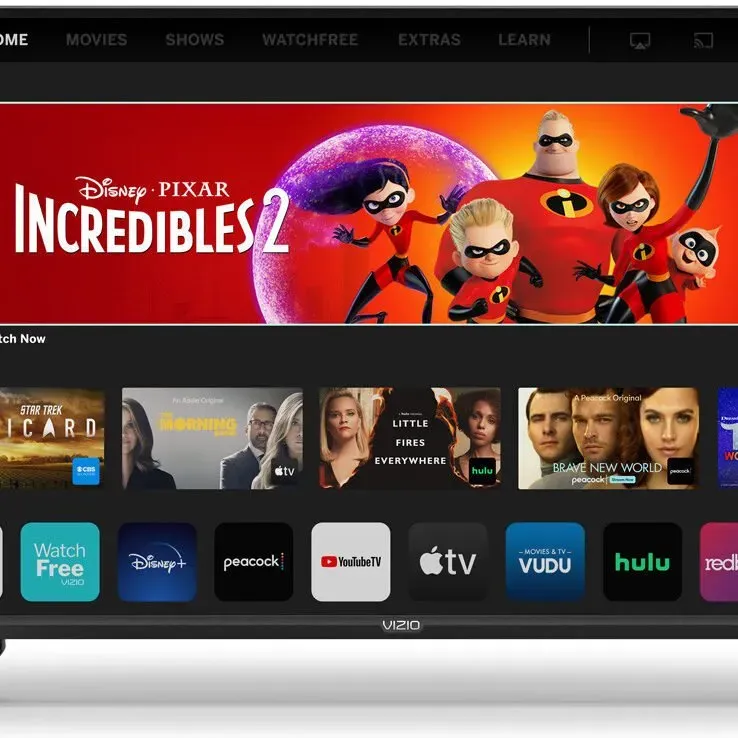
Il vaut la peine de demander l’emplacement du bouton d’alimentation sur le téléviseur intelligent Vizio. Si votre télécommande Vizio TV est en bon état, le bouton d’alimentation de votre Vizio TV peut ne pas être efficace. Comment allumer Vizio TV sans télécommande s’il est cassé ou hors de portée ?
Dans cet article, je détaillerai où trouver le bouton d’alimentation sur un téléviseur Vizio et que faire si vous ne pouvez pas le faire.
Qu’est-ce que le bouton d’alimentation sur Vizio TV ?

Appuyez sur le bouton d’alimentation rond ou carré Vizio Smart TV sur votre téléviseur Vizio. Lorsque la télécommande ne fonctionne pas, utilisez le bouton d’alimentation comme touche de sélection. Bouton d’alimentation utilisé pour contrôler le téléviseur
- L’emplacement du bouton d’alimentation sur votre téléviseur Vizio varie selon l’année.
- Le bouton d’alimentation d’un téléviseur Vizio sorti avant 2015 est différent du bouton sorti après cette année.
Où est le bouton d’alimentation sur Vizio TV ?
Le bouton d’alimentation sur les modèles de téléviseurs Vizio est situé sous les ports HDMI du téléviseur en bas à droite à l’arrière du téléviseur. Le bouton d’alimentation se trouve à l’avant dans le coin inférieur gauche de la lunette ou sur le côté gauche de la lunette sur les anciens téléviseurs Vizio.
Il suffit d’un peu de recherche pour trouver le bouton d’alimentation manuel que chaque téléviseur Vizio possède déjà.
Pourquoi est-il difficile de trouver le bouton d’alimentation sur les boutons Vizio TV ?
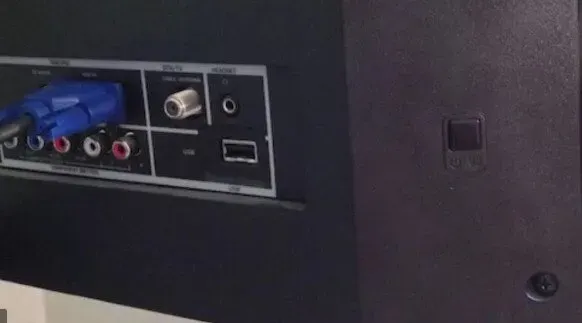
Le bouton d’alimentation du téléviseur Vizio est difficile à trouver pour des raisons esthétiques. Plus beaux, plus fins et plus épurés que jamais, les téléviseurs sacrifient souvent des éléments pratiques comme le bouton d’alimentation des téléviseurs Vizio.
Ce n’est pas un problème si votre télécommande est toujours avec vous. Pourquoi avez-vous besoin de gros boutons intrusifs pour ruiner l’apparence de votre nouveau téléviseur ? C’est une chose merveilleuse.
Mais le manque de boutons intuitifs crée des problèmes si vous perdez votre télécommande ou si elle est cassée.
Comment trouver le bouton d’alimentation sur un téléviseur Vizio
Les boutons d’alimentation sur les téléviseurs étaient beaucoup plus faciles à trouver avant que la tendance des téléviseurs «fins et très esthétiques» ne soit pleinement établie. Le bouton d’alimentation d’un téléviseur Vizio sera probablement situé à l’un des deux endroits d’un ancien téléviseur Vizio.
Les anciens téléviseurs Vizio ont des boutons très clairs et faciles à voir. Si vous ne les voyez pas, vous pouvez les retrouver rapidement en touchant la lunette du bout des doigts. Étant donné que les projets antérieurs de Vizio TV n’essayaient pas de les cacher, ils seront faciles à tâtonner.
- L’avant de la structure (connu sous le nom de lunette) fait face à l’écran du téléviseur, généralement dans le coin inférieur gauche.

- Sur le côté gauche du cadre, face au téléviseur.
Les boutons des derniers téléviseurs Vizio sont très petits, difficiles à trouver et difficiles à utiliser. Je vous recommande fortement de ne pas essayer d’utiliser ces boutons sur une télécommande perdue ou endommagée.
- Debout face à la télé.
- Saisissez le coin inférieur droit avec votre main.
- Placez votre main près de l’arrière du téléviseur et des ports d’entrée du câble HDMI.
- Le bouton d’alimentation du téléviseur Vizio est juste là pour être là.
La méthode ci-dessus est beaucoup plus facile à utiliser si votre téléviseur est contre un mur ou autrement entassé dans un petit espace que de déplacer le téléviseur et de tendre le cou pour regarder les boutons avec vos yeux.
Comment allumer Vizio TV sans télécommande ?

Il existe un moyen étonnamment simple et efficace d’allumer Vizio Smart TV sans utiliser la télécommande. Chaque téléviseur Vizio est équipé de la technologie de télécommande infrarouge.
- Vous pouvez éteindre votre téléviseur en appuyant sur le bouton d’alimentation de votre téléviseur Vizio si vous pouvez trouver le bouton d’alimentation de votre téléviseur Vizio derrière le téléviseur.
- Pour l’activer, suivez la même méthode.
- Mais assurez-vous que l’alimentation de secours du téléviseur est activée et alimentée lorsque vous effectuez l’une de ces deux tâches.
- Vous pouvez essayer de débrancher le cordon d’alimentation de l’interrupteur et de le rebrancher pour allumer le téléviseur tout en utilisant l’interrupteur.
- Le téléphone que vous avez est le dernier moyen restant pour y parvenir.
- La plupart des fabricants de téléphones, dont Xiaomi et Poco, vous fourniront des capteurs infrarouges.
- Cela signifie que vous pouvez connecter votre téléviseur et l’allumer en téléchargeant l’application ou en utilisant la télécommande intégrée.
- Mi Remote, l’une des meilleures télécommandes pour téléphones avec capacités infrarouges, est disponible sur le Play Store en cliquant ici.
4 meilleurs remplacements de téléviseurs Vizio
1. Télécommande intelligente universelle Vizio

- Avec Vizio Universal Remote Streamez le contenu de vos applications préférées, notamment Netflix, Hulu, VUDU et plus encore.
- Accédez à des centaines de chaînes de streaming gratuites de films, d’émissions de télévision et de sports en un seul clic. Pas de frais, de connexion ou d’abonnement.
- Accédez instantanément à toutes vos applications préférées et à vos chaînes gratuites grâce au bouton d’accueil SmartCast dédié de la télécommande.
- Doté d’un dos arrondi et de boutons stratégiquement placés pour les tâches les plus fréquemment utilisées.
- Votre main s’adapte parfaitement à la télécommande universelle SmartCast TV de VIZIO, ce qui facilite la navigation.
- Vous pouvez commencer à l’utiliser immédiatement sans aucun script ni appariement.
2. Télécommande XRT136 Vizio pour téléviseur
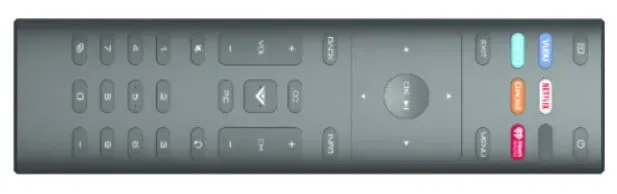
Pour de nombreux téléviseurs intelligents Vizio 4K, cette télécommande est un remplacement exact, fonctionnant avec chacun d’eux. Il est élégant, abordable et a une longue durée de vie. En fait, étant donné son bon marché, il serait logique d’en acheter une deuxième au cas où la télécommande du fabricant de votre téléviseur serait perdue ou endommagée.
- Avant IR : Oui
- Côté IR : Non
- Bluetooth : Non
- Wi-Fi direct : non
- Rétroéclairage : Non
- Clavier Qwerty : Non
- Contrôle universel : non
- Nombre maximum d’appareils : pas de données
3. Télécommande XRT020 Vizio pour TV
L’utilisation de cette télécommande avec les anciens téléviseurs intelligents Vizio est efficace (5-7 ans, je pense). C’est la meilleure alternative pour vous si vous possédez l’un de ces anciens modèles, car il est peu probable que les nouvelles télécommandes fonctionnent correctement avec votre téléviseur.
Il pourra contrôler votre téléviseur sans se confondre ou essayer de déchiffrer les signaux des boutons que le téléviseur ne peut pas lire.

- Télécommande Vizio XRT020
- Compatibilité télécommande : Vizio E221-A1, E291-A1, LTMNVAPE320-A1, E241-A1 TV LED
- D32hn-E0 D43n-E1 D32hn-D0 E280-B1 D32hn-E1 D39hn-E0 D60n-E3 D50n-E1 D28h-C1 D32h-C0 D32-D1 D24-D1 D24hn-D1 D40n-E3 D32hn-D1 D55n-E2 D32hnx- E1 E320-B2
- Pile : 2 x AAA (requis mais non inclus)
4. Télécommande VR15 pour les téléviseurs Vizio E-Model

Il s’agit de la meilleure télécommande pour Vizio smart TV si le numéro de modèle commence par « E ». Bien qu’il soit légèrement différent de votre télécommande, il est conçu pour être un remplacement 1:1.
Prenez cette nouvelle télécommande si celle fournie avec votre téléviseur de la série E est cassée ou manquante et vous pourrez reprendre la diffusion en continu avec style.
- AIDITIYMI VR15 Télécommande de remplacement adaptée pour VIZIO TV
- Aucune programmation ou appariement requis ; prêt à l’emploi, installez 2 piles alcalines neuves dans le bon sens, alors tout fonctionnera bien
- Compatible avec le modèle de téléviseur VIZIO E320VL E320VLMX E320VL-MX E320VP E321VL E321VLNA E321VL-NA RBE321VL
- E370VL E370VLCA E370VL-CA E371VL E420VL E420VLMX E420VL-MX RBE321-VL
Vous avez perdu votre télécommande ? Allumez Vizio Tv sans télécommande sur Vizio Tv
- Allumez les téléviseurs Vizio sans télécommande de télévision ordinaire
- Vizio Tv Remote à l’aide de l’application Vizio Smartcast
- Allumez votre Vizio TV avec une manette PS4
- Allumez votre téléviseur Vizio avec l’application Nintendo Switch Remote
- Utilisez l’application IR pour smartphone
1. Allumez les téléviseurs Vizio sans télécommande TV ordinaire.
Tous les téléviseurs Vizio ont des boutons, bien qu’ils puissent être cachés dans des endroits difficiles d’accès. Les boutons sont généralement situés dans le coin inférieur gauche ou droit à l’arrière du téléviseur. Bien que cela diffère d’un modèle à l’autre, une fois que vous avez trouvé le bouton sur votre téléviseur Vizio, vous pouvez toujours démarrer le téléviseur sans télécommande.
- Vous trouverez également des boutons d’entrée, de canal et de volume, ainsi qu’un bouton d’alimentation sur le téléviseur Vizio.
- Vizio cache ces boutons pour deux raisons.
- Premièrement, l’esthétique des boutons contraste avec le style élégant et simpliste de la plupart des téléviseurs modernes.
- La deuxième raison est que l’utilisation de boutons intégrés pour la navigation dans les menus n’est pas fournie.
- La télécommande fournie et le téléviseur peuvent être commandés plus efficacement et plus facilement à l’aide de l’application pour smartphone.
- Il s’agit d’un bon remplacement pour le bouton d’alimentation sur un téléviseur Vizio.
2. Vizio Tv Remote à l’aide de l’application Vizio Smartcast
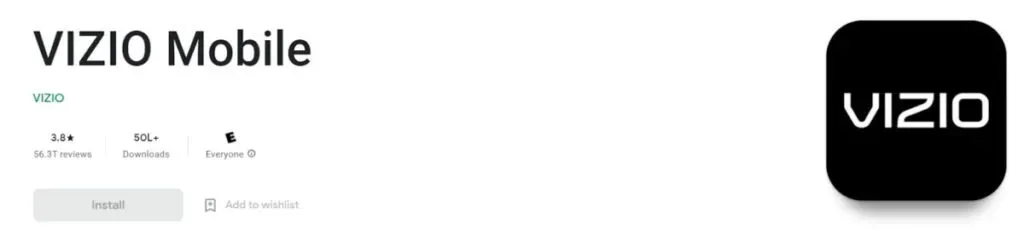
L’ application Vizio SmartCast pour iOS ou Android est le moyen le plus simple d’allumer votre téléviseur si vous oubliez ou perdez votre télécommande.
- Selon votre appareil, visitez Google Play pour télécharger l’application Vizio SmartCast pour Android ou l’App Store pour télécharger la version iOS.
- Vous devrez lier l’application si vous l’utilisez pour la première fois.
- Trouvez « Périphériques »> « Ajouter » dans le coin supérieur droit et cliquez dessus. Vous serez invité à apporter brièvement le téléphone au gadget.
- Sélectionnez « Gérer » en bas de l’écran après l’appairage.
- Sélectionnez « Périphériques » dans la liste après avoir cliqué dessus, puis sélectionnez votre moniteur.
- Une fois sélectionné, vous pouvez contrôler votre téléviseur en utilisant votre smartphone comme télécommande.
- Utilisez-le pour changer de chaîne, régler le format d’image, modifier le volume, allumer ou éteindre votre téléviseur, etc.
- Il s’agit d’un bon remplacement pour le bouton d’alimentation sur un téléviseur Vizio.
3. Allumez votre Vizio TV à l’aide de la manette PS4.

Si vous êtes un joueur sérieux, vous pouvez simplifier le processus de lancement du jeu. Voici comment activer votre téléviseur en lançant simplement votre console de jeux.
- Utilisez un câble HDMI pour connecter votre PlayStation 4 à votre téléviseur Vizio, puis allumez-le.
- Sélectionnez « Système » sous « Paramètres ».
- Sélectionnez HDMI Device Link pour activer.
- Vizio TV s’allumera immédiatement et passera à l’entrée appropriée dès que vous allumerez votre PlayStation 4.
- La PlayStation 4 basculera également automatiquement si vous sélectionnez cette entrée dans la liste.
- Il s’agit d’un bon remplacement pour le bouton d’alimentation sur un téléviseur Vizio.
4. Allumez votre Vizio TV à l’aide de l’application Nintendo Switch Remote.

Pour ceux qui utilisent la Nintendo Switch, la procédure est légèrement différente. Utilisez la station d’accueil pour connecter votre console Nintendo Switch à votre téléviseur Vizio.
- Vous pouvez sélectionner Préférences système à partir de l’écran principal.
- Dans la colonne de gauche, sélectionnez « Paramètres TV ». Pour l’activer, faites défiler la liste et sélectionnez Match TV Power State.
- La connexion sera désactivée dès que vous mettrez la console en veille. Le téléviseur passera automatiquement au bon canal d’entrée lorsque la console sera allumée.
- Il s’agit d’un bon remplacement pour le bouton d’alimentation sur un téléviseur Vizio.
5. Utilisez l’application de téléphone intelligent IR

Une application pour smartphone utilisant la technologie infrarouge (IR) est une autre option compatible avec n’importe quel téléviseur Vizio. De nombreux smartphones Android ont un blaster IR, un gadget qui permet au téléphone de transmettre des impulsions lumineuses infrarouges comme une télécommande de télévision normale.
- En consultant les spécifications du téléphone sur le site Web du fabricant, vous pouvez savoir si votre téléphone Android est équipé d’un blaster IR ou non.
- Vous pouvez également effectuer une inspection visuelle rapide ; Le blaster IR sera une minuscule zone noire de la taille d’une tête d’épingle sur le bord supérieur de votre téléphone.
- Disons qu’une inspection visuelle n’a pas révélé de solution au problème.
- Sur votre téléphone Android, vous pouvez télécharger l’application Phone Tester, un outil gratuit qui vous fournit diverses informations techniques.
- Ouvrez Phone Tester, puis sélectionnez « Communication Peripherals » dans le menu déroulant. C’est OK s’il est indiqué que l’IR est pris en charge.
- Il existe plusieurs applications de télécommande IR différentes sur le marché.
- VizRemote est l’une des meilleures applications spécifiquement pour les téléviseurs Vizio. Toute application de connexion IR à distance doit répondre à vos exigences.
- Il s’agit d’un bon remplacement pour le bouton d’alimentation sur un téléviseur Vizio.
Conclusion
Tous les téléviseurs Vizio sont équipés de boutons, bien qu’ils puissent être cachés dans des endroits difficiles d’accès. Les boutons sont généralement situés dans le coin inférieur gauche ou droit à l’arrière du téléviseur.
Bien que cela diffère d’un modèle à l’autre, une fois que vous avez trouvé le bouton d’alimentation sur votre téléviseur Vizio, vous pouvez toujours allumer le téléviseur sans télécommande. Si vous vous demandez où se trouve le bouton d’alimentation sur un téléviseur Vizio, placez simplement vos doigts pour trouver les boutons sur les téléviseurs Vizio et vous les trouverez derrière votre téléviseur.
FAQ
Pourquoi mon bouton d’alimentation ne fonctionne-t-il pas sur mon téléviseur Vizio ?
Les batteries sont l’un des problèmes les plus courants car elles s’usent ou sont déjà mortes. Essayez de remplacer les piles et de rallumer le téléviseur pour voir si c’est le cas. Retirez les piles de la télécommande, maintenez enfoncé le bouton d’alimentation de votre téléviseur Vizio pendant 15 secondes. Si c’est le cas, rien ne se passe.
Où se trouve le bouton d’alimentation sur mon écran plat Vizio ?
Le bouton d’alimentation du téléviseur Vizio sur les téléviseurs Vizio ultérieurs est situé sous les ports HDMI du téléviseur sur le côté arrière inférieur droit lorsque vous le regardez. Le bouton d’alimentation se trouve sur le panneau avant. Dans le coin inférieur gauche du cadre avant ou sur le côté gauche du cadre sur les anciens téléviseurs Vizio.
Pourquoi le bouton d’alimentation de mon téléviseur Vizio clignote-t-il ?
Attendez environ deux minutes si le voyant d’alimentation passe de l’orange au blanc. Votre téléviseur a un problème si le voyant d’alimentation clignote toujours. Cliquez ici pour vérifier l’admissibilité à la garantie et soumettre une demande de service. L’appareil s’allume lorsque le voyant d’alimentation est allumé.
Tous les téléviseurs Vizio ont-ils un bouton d’alimentation ?
Tous les téléviseurs Vizio ont des boutons, bien qu’ils puissent être cachés dans des endroits difficiles d’accès. Les boutons sont généralement situés dans le coin inférieur gauche ou droit à l’arrière du téléviseur.



Laisser un commentaire